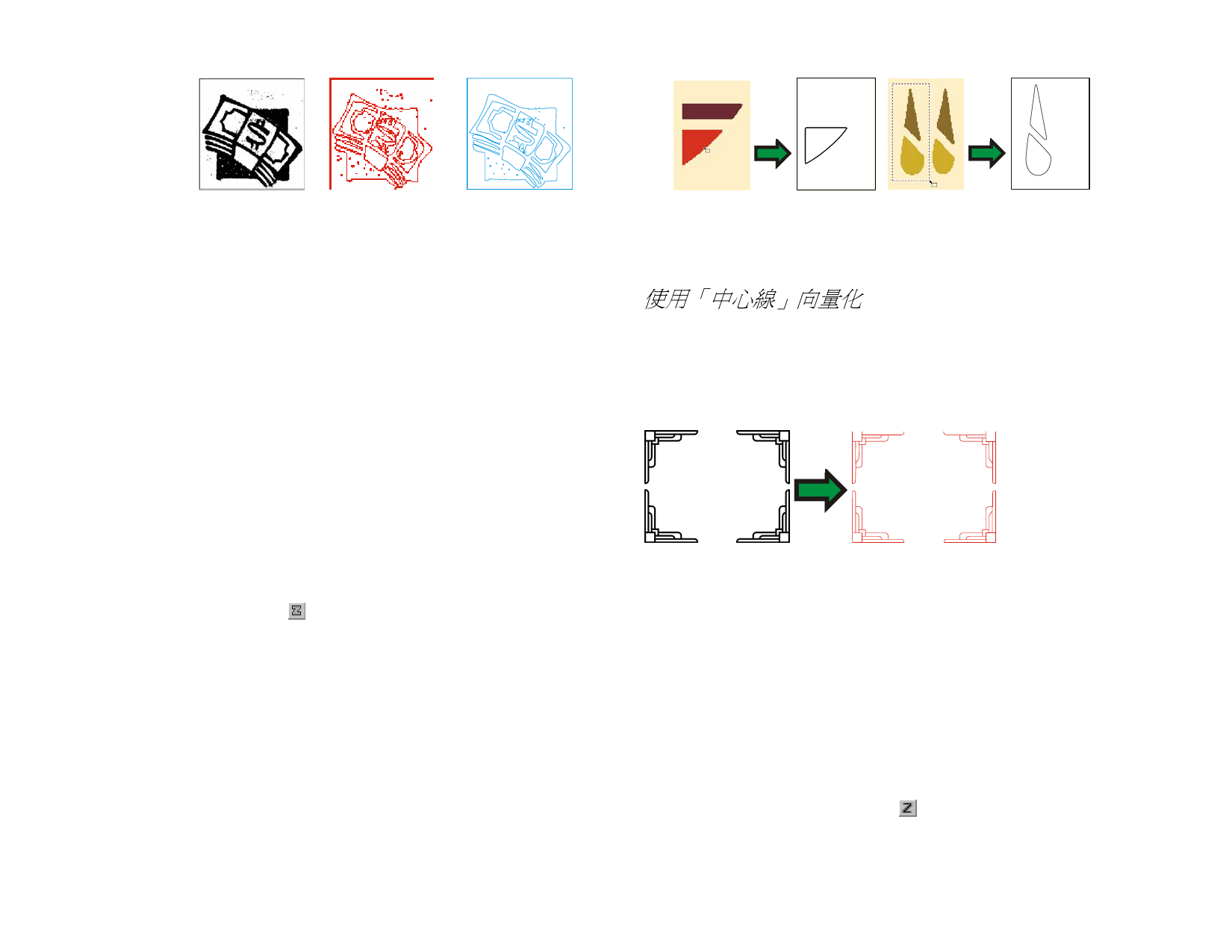
原始影像
雜訊去除設成少時 雜訊去除設定成最
的向量化
多時的向量化
拐角
解析度
容差
角落類型
顏色
圖像反相
調整向量化拐角的強度。選擇無時,不恢復拐角。選擇最多
時,將最大限度恢復拐角。
您可以使用滿排解析度或原影像解析度的 1/2、1/4 和 1/8 向
量化影像。解析度降低時,向量化過程將加快,產生像素數
會減少,但向量化品質會降低。最佳設定依據影像大小取得
解析度來優化向量化過程。
控制向量化的點陣圖和原點陣圖的相似度。您可以輸入從 0
到 100% 的值。如係高解析度的影像,較小的值將使向量化
影像更接近原圖,但會在曲線上產生鋸齒邊緣。較大的值會
產生更平滑連貫的曲線,但可能會丟失一些細節。
調整恢復後的拐角樣式。選擇銳化選項將最大限度恢復銳
角。
生成的向量物件的色彩
向量化白色區域。
要自動向量化點陣圖:
1. 選擇自動向量化工具。
2. 在「設計中心」調整向量化參數。
3. 您可以對整個點陣圖或其一部分執行向量化。
• 按一下並拖曳游標可建立一個矩形限定方塊。框住點陣圖中
要向量化的對象。按住 SHIFT 鍵可建立一個正方形的限定
方塊。
• 按一下點陣圖可向量化一個物件。
• 按住 CTRL 鍵同時按一下點陣圖可向量化整個點陣圖。
透過自動向量化建立的物件都是以線框形式呈現。要填充這些物件,您必須選
擇並復合它們。
透過按一下向量化一個物件
透過按一下並拖曳向量化點陣圖
的一部分
要取得最佳效果,用灰度(256 級)300-600 DPI 的解析度掃描要向量化的
影像。向量化高解析度掃描的影像將產生額外的斑點並且路徑不平滑。
使用「中心線」向量化
「中心線」工具使用單條線勾勒出點陣圖中每個部分的中心位置,
還提供選項供使用者向量化超過指定寬度的區域。在產生霓虹圖
案、沿路徑刳刨和雕刻中,此工具很有用。
「中心線」向量化只能用於向量化黑白點陣圖。
「中心線」向量化後的路徑
「設計中心」有一個自動向量化標籤,提供描述自動向量化工具的
所有選項;另外還有中心線標籤,提供下列選項:
步數
封閉路徑
為大型物件新
增外輪廓線
顏色
將勾勒的最小尺寸。
在每個完全閉合的區域內建立獨立的閉合形狀。
核取此選項後,將勾勒較大物件的輪廓線,而不是
用中心線。
生成的向量物件的色彩
要對點陣圖執行中心線向量化:
1. 選擇「中心線向量化」工具。
2. 在「設計中心」調整向量化參數。
3. 您可以向量化整個點陣圖或其一部分:
114
著作權 © 2007 SA International



































































































